Mac用Final Cut Proユーザガイド
- ようこそ
- 新機能
-
-
- 用語集
- 著作権

Mac用Final Cut Proで3Dテキストのライティングを調整する
Final Cut Proのすべての3Dタイトルには、基本的なライティング状況をシミュレートするオプションのセットが内蔵されているため、自然な見た目のシーンをすばやく簡単に作成できます。
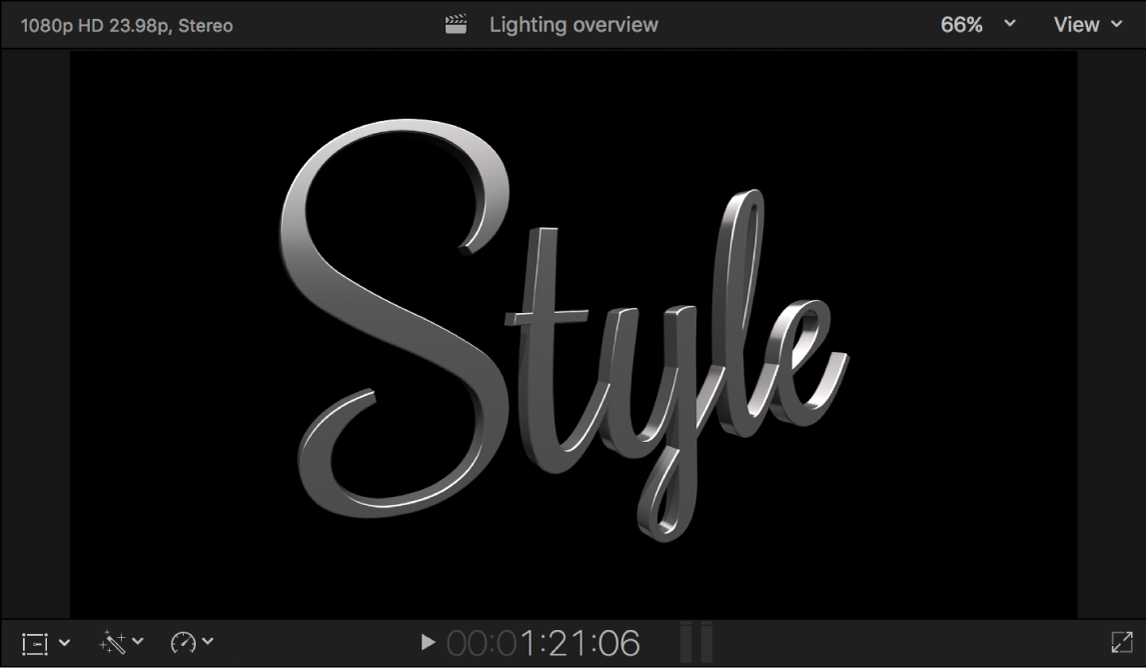
ライトのスタイルを変更する
Final Cut Proタイムラインで3Dタイトルを選択します。
インスペクタがまだ表示されていない場合は、以下のいずれかの操作を行います:
「ウインドウ」>「ワークスペースに表示」>「インスペクタ」と選択します(またはCommand+4キーを押します)。
ツールバーの右側にある「インスペクタ」ボタンをクリックします。
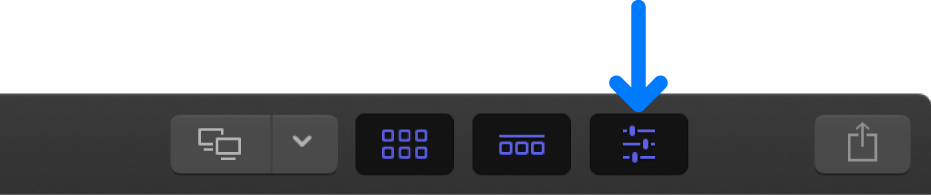
インスペクタの上部にある「テキスト」ボタンをクリックします。
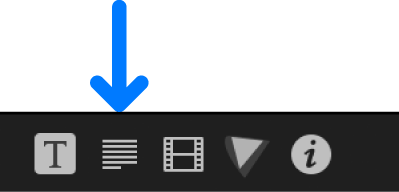
ヒント: インスペクタの上部のバーをダブルクリックすると、ハーフハイト表示とフルハイト表示が切り替わります。
「3Dテキスト」セクションの「ライティング」セクションで、「ライトのスタイル」ポップアップメニューをクリックし、ライトのスタイルを選択します。
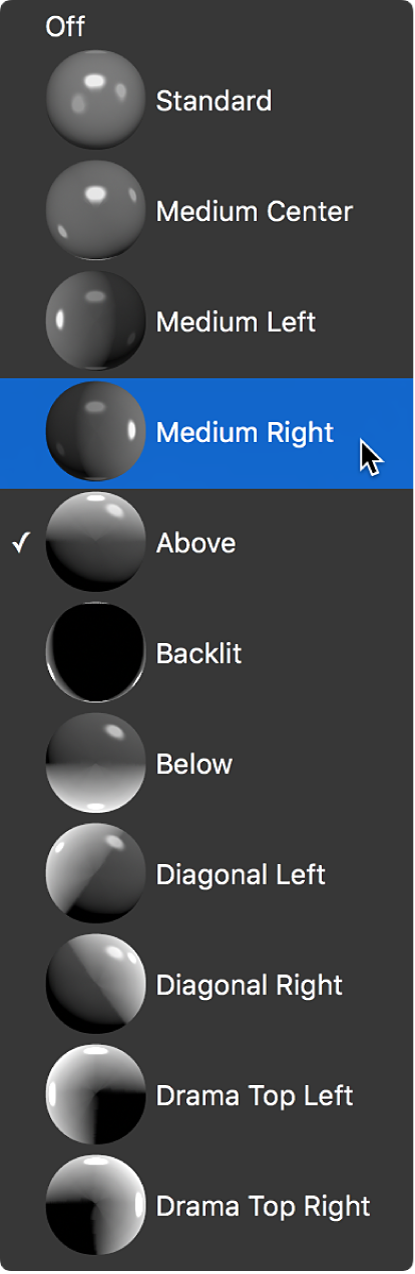
ヒント: 「バックライト」オプションの場合、デフォルトの環境光ではある程度の照明がタイトルの前面に当たります。球体で表示される「バックライト」のプレビューのように、オブジェクトの前面に完全に光が当たらない効果を作成するには、「環境」チェックボックスの選択を解除します。
照明の量を増減するには、「強度」スライダをドラッグします。
以下では、デフォルトの「ソフトボックス(上)」ライティング環境を使用して、強度を80%に設定したライトのスタイルの例をいくつか図で示します。ライティング環境については、Mac用Final Cut Proで3Dテキストのライティング環境を変更するを参照してください。
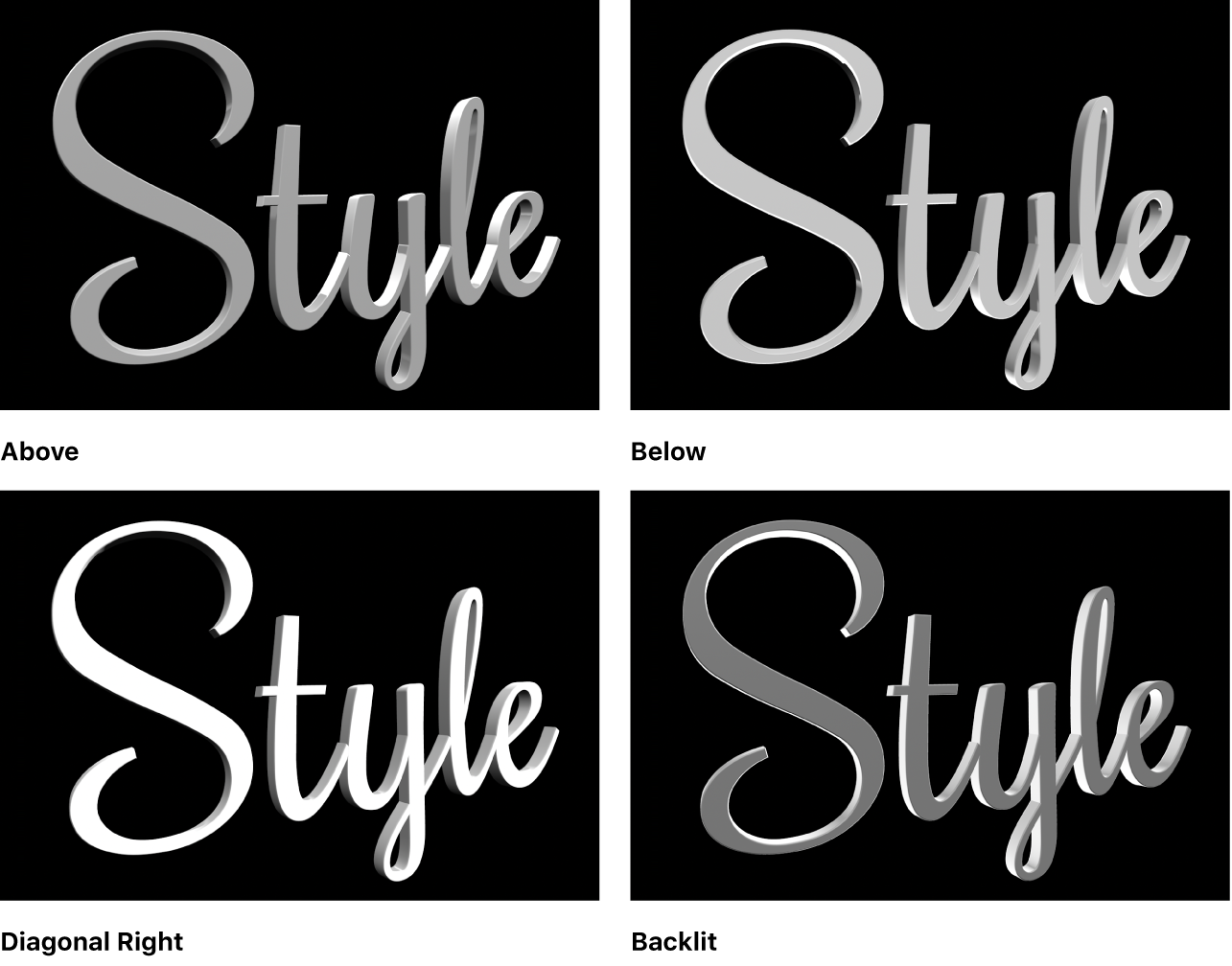
3Dテキストのすべてのライティングコントロールの詳細なリストについては、Mac用Final Cut Proの「ライティング」コントロールを参照してください。
3Dタイトルの影の落としかたを制御する
現実の世界では、複雑な物体がそれ自体の一部分に影を落とすことがよくあります。Final Cut Proでは、「セルフシャドウ」コントロールを使ってこの効果をシミュレートできます。以下の例では、「セルフシャドウ」をオンとオフにした場合の3Dテキストの外観の変化を示します。どちらの例も「斜め左」のライトのスタイルを使用しています。
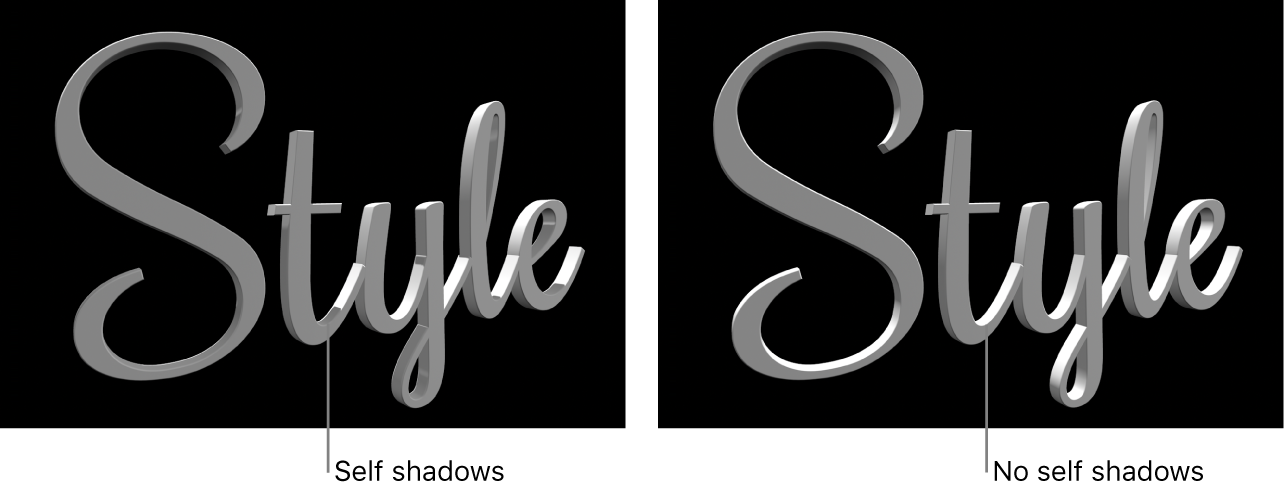
Final Cut Proタイムラインで3Dタイトルを選択します。
「テキスト」インスペクタの「3Dテキスト」セクションにある「ライティング」セクションで、「セルフシャドウ」チェックボックスを選択します。
注記: 「ライトのスタイル」がオフに設定されている場合は、「セルフシャドウ」チェックボックスは非表示です。
セルフシャドウを有効にすると、光源の位置に応じて、3Dタイトルの一部分が同じタイトルの別の部分に影を落とします。このエフェクトはテキストオブジェクトに現実感を与えますが、意図しない影や邪魔な影を加えることもあります。
「セルフシャドウ」チェックボックスの横にある開閉用三角ボタンをクリックすると、追加のコントロールが表示されるので、以下のいずれかの操作を行います:
セルフシャドウの見える度合いを減らす: 「不透明度」スライダを左にドラッグします。
セルフシャドウの端をぼかして繊細な影を表現する: 「柔らかさ」スライダを右にドラッグします。
次のガイドをダウンロードしてください: PDF